图像拼接大师帮助文档
关于图像拼接大师
专业图像拼接大师轻松拼接批量图片、照片,高质量、多格式(BMP,JPG,PNG,GIF)的图片输出满足分享和打印需求。轻点鼠标添加图片,4种排列规则自定义图片的拼接排版,设置边框、图片样式和图片缩放,可简单整组图片并实时预览以达到更好的图片拼接效果。当您在万彩办公大师里启动该程序时,以下主界面将显示:
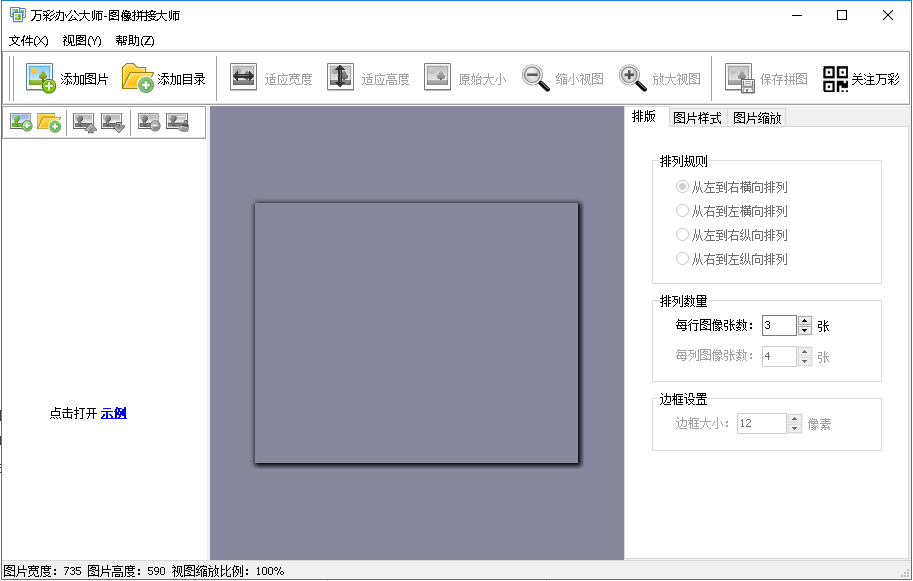
使用图像拼接大师
一、添加图片
可以鼠标单击下图标记出的两个图标的任意一个,打开本地文件浏览窗口,添加图片。
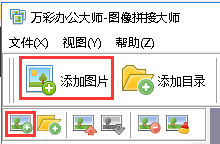
或者鼠标单击下图标记出的两个图标的任意一个,选择文件夹,一次性添加文件夹中的所有图片。
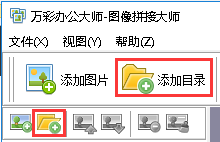
也可以通过依次点击顶部菜单栏中的“文件”->“添加图片”/“添加目录”按钮来快速添加图片。
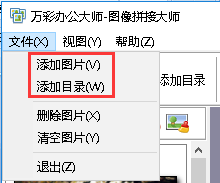
软件主界面左侧一栏会显示添加的图片的缩略图。软件中间界面为拼接图片预览区域:
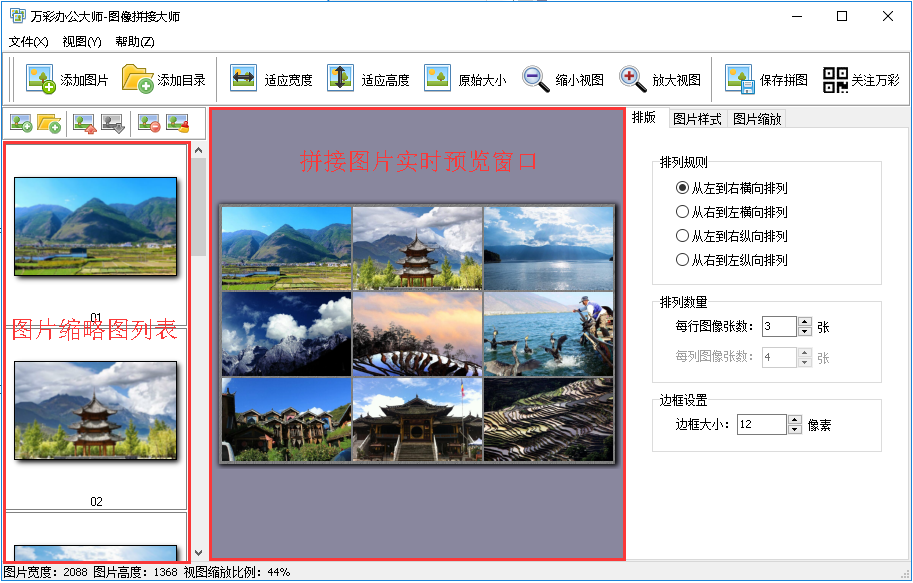
你可以通过缩略图列表上方的小图标![]() ,进行调整图片顺序,删除图片等操作
,进行调整图片顺序,删除图片等操作
![]() 上移
上移
![]() 删除
删除
![]() 清空
清空
你还可以通过快捷工具栏上的一些图标调整图片在预览窗口中的呈现方式

适应宽度:

适应高度:

原始大小:

二、自定义拼接图片样式
在软件界面右侧面板,你可以自定义拼接图片样式,涉及排版,选择背景,以及调整图片高度和宽度
“排版”选项
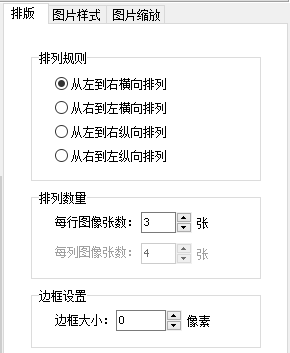
排列规则:设置图片的排列方式,横向排还是纵向排,从左到右排,还是从右到左排
排列数量:设置每行或者每列图片的数量
边框:为图片设置边框大小
图片样式:设置拼接图片的背景
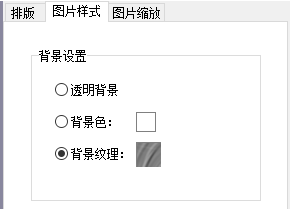
透明背景:没有背景
背景色:选择一个纯色背景
背景纹理:选择一种纹理背景
图片缩放:调整图片高度和宽度
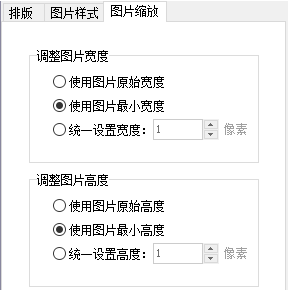
可以使用图片原来的宽度,高度,也可以根据最小的图片宽度,高度,统一所有图片宽度,高度。或者直接自定义统一宽度像素
四、输出拼接图片
点击顶部菜单栏上的![]() 菜单栏上的即可保存拼接图片到相应位置。
菜单栏上的即可保存拼接图片到相应位置。